Selepas bertahun -tahun, Minecraft terus memerintah tertinggi dalam dunia permainan kotak pasir. Dengan perjalanan yang tidak berkesudahan, generasi dunia yang dinamik, dan mod multiplayer yang mantap, ia menawarkan peluang tanpa had untuk kreativiti. Mari kita menyelam langkah -langkah penting untuk memulakan pengembaraan Minecraft anda.
Jadual Kandungan
- Membuat akaun Minecraft
- Cara Memulakan Perjalanan Anda
- PC (Windows, MacOS, Linux)
- Xbox dan PlayStation
- Peranti mudah alih (iOS, Android)
- Cara keluar dari minecraft
Membuat akaun Minecraft
Untuk memulakan perjalanan Minecraft anda, anda perlu membuat akaun Microsoft terlebih dahulu, kerana ia diperlukan untuk log masuk permainan. Kepala ke laman web Minecraft rasmi, dan cari butang "Log masuk" di sudut kanan atas. Klik untuk membuka tetingkap Kebenaran dan pilih pilihan untuk membuat akaun baru.
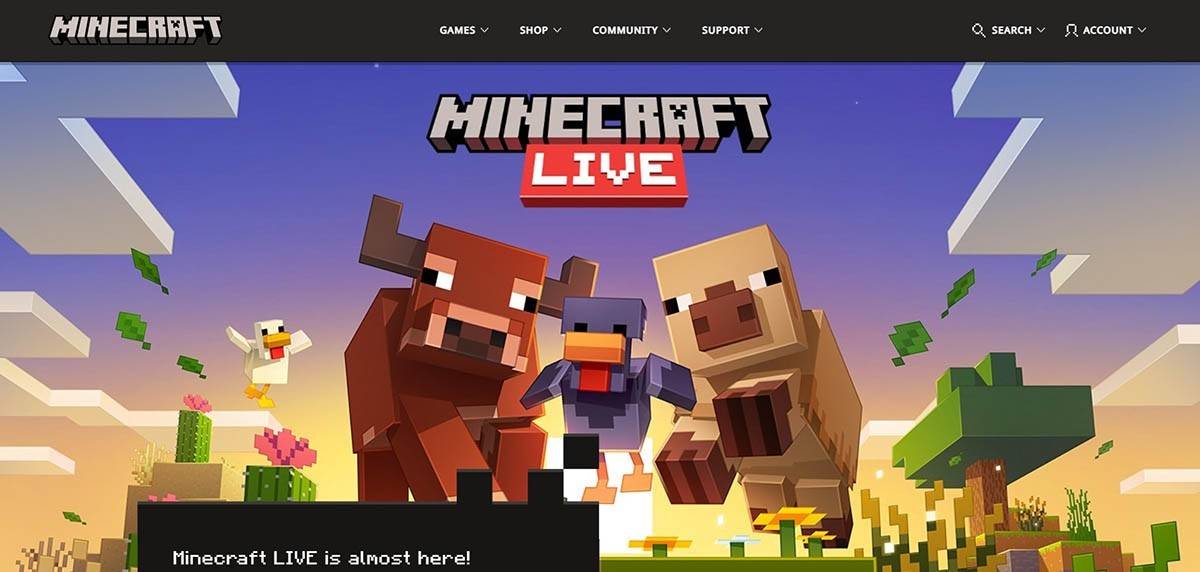 Imej: minecraft.net
Imej: minecraft.net
Masukkan alamat e -mel anda dan buat kata laluan yang kuat untuk akaun Minecraft anda. Pilih nama pengguna yang unik; Jika ia diambil, sistem akan membantu anda mencari alternatif.
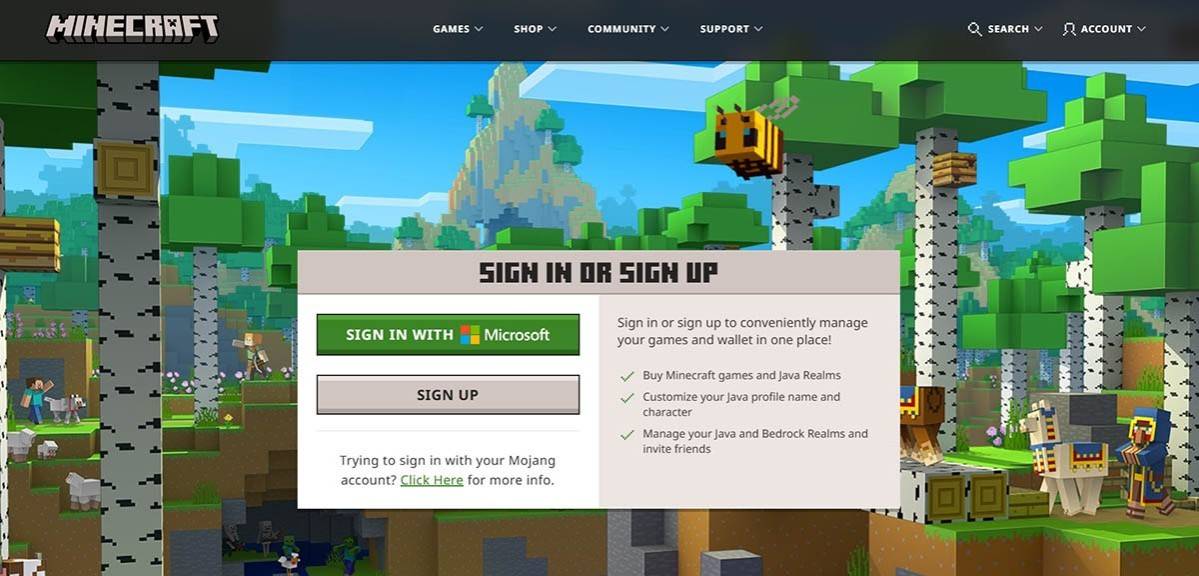 Imej: minecraft.net
Imej: minecraft.net
Selepas menyediakan akaun anda, sahkan alamat e -mel anda dengan memasukkan kod yang dihantar kepada anda. Jika e -mel tidak tiba dengan segera, periksa folder "Spam" anda. Sebaik sahaja disahkan, profil anda akan dihubungkan dengan akaun Microsoft anda, bersedia untuk anda membeli permainan jika anda belum melakukannya. Pilih versi pilihan anda dari kedai di laman web dan ikuti arahan untuk menyelesaikan pembelian.
Cara Memulakan Perjalanan Anda
PC (Windows, MacOS, Linux)
Pada PC, anda mempunyai dua versi utama untuk dipilih: Edisi Java dan Edisi Bedrock. Edisi Java, yang serasi dengan Windows, MacOS, dan Linux, boleh dimuat turun dari laman web Minecraft rasmi. Sebaik sahaja anda memasang pelancar, log masuk dengan akaun Microsoft atau Mojang anda dan pilih versi permainan yang dikehendaki untuk mula bermain.
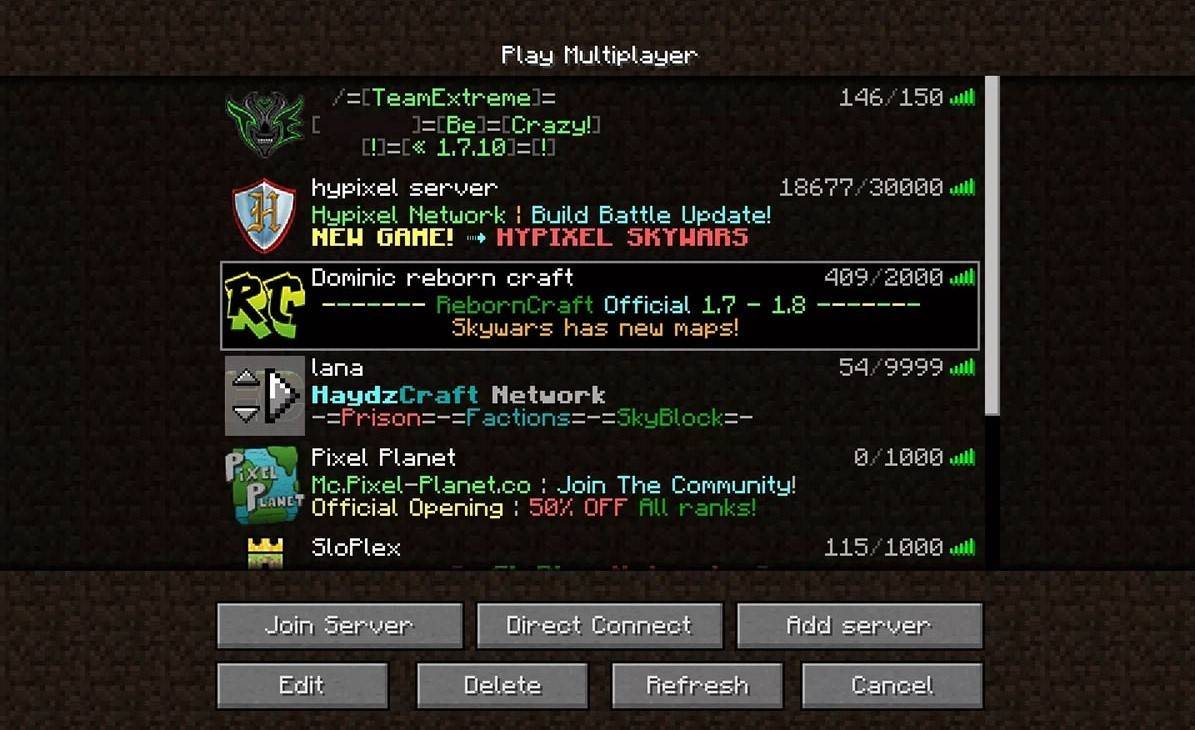 Imej: aiophotoz.com
Imej: aiophotoz.com
Apabila pelancaran pertama anda, anda akan menemui tetingkap kebenaran. Gunakan kelayakan akaun Microsoft yang anda buat sebelum ini untuk log masuk. Untuk bermain solo, klik butang "Buat Dunia Baru", yang akan membuka menu Tetapan Dunia. Di sini, anda boleh memilih mod permainan anda: "Survival" untuk pengalaman tradisional atau "kreatif" untuk sumber yang tidak terhad.
Untuk permainan multiplayer, navigasi ke bahagian "Play" dalam menu utama dan pilih tab "Server". Anda boleh menyertai pelayan awam atau memasukkan alamat IP pelayan peribadi jika anda telah dijemput. Untuk bermain dengan rakan -rakan di dunia yang sama, buat atau memuatkan dunia, kemudian aktifkan multiplayer dalam tetapan.
Xbox dan PlayStation
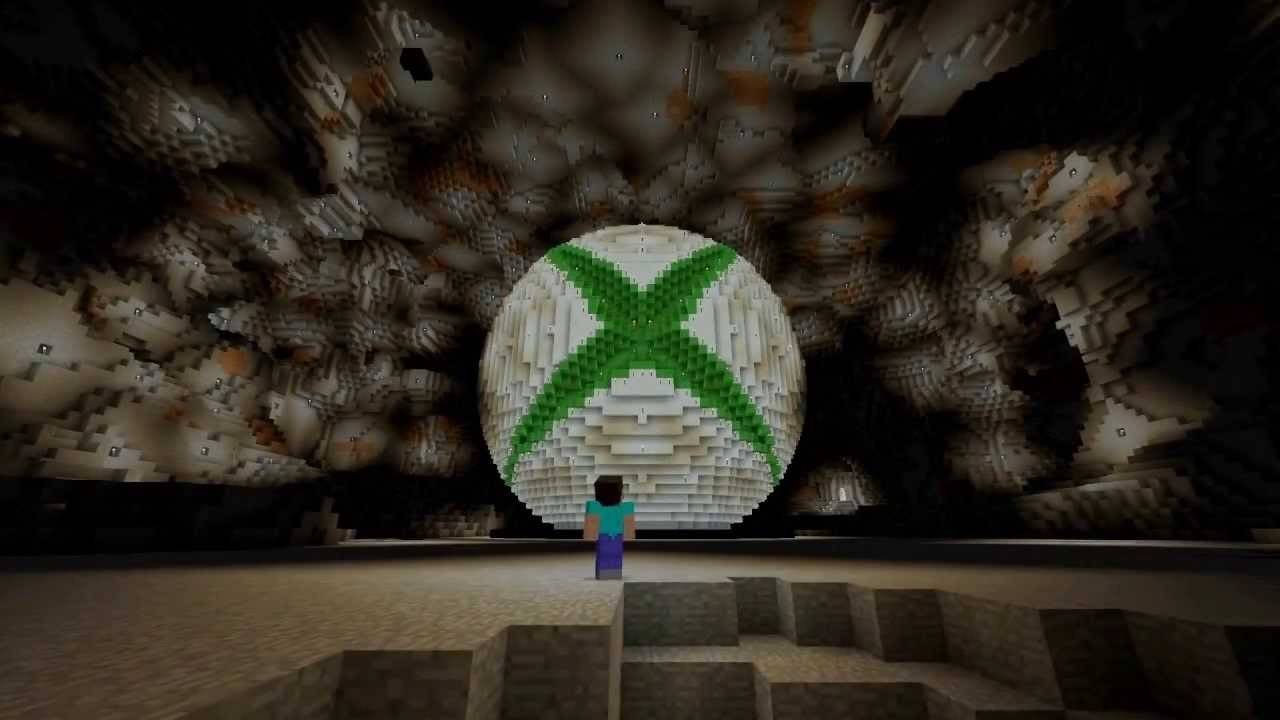 Imej: youtube.com
Imej: youtube.com
Untuk konsol Xbox (Xbox 360, Xbox One, Xbox Series X/s), muat turun Minecraft dari kedai Microsoft. Selepas pemasangan, lancarkan permainan dari skrin utama konsol anda dan log masuk dengan akaun Microsoft anda untuk menyegerakkan pencapaian dan pembelian anda.
Pada PlayStation (PS3, PS4, PS5), membeli dan memuat turun minecraft dari kedai PlayStation. Selepas pemasangan, lancarkan permainan dari skrin utama dan log masuk dengan akaun Microsoft anda, yang penting untuk bermain silang platform yang terdapat pada versi ini.
Peranti mudah alih (iOS, Android)
Untuk bermain di telefon bimbit, muat turun Minecraft dari App Store untuk iOS atau Google Play untuk Android. Selepas pemasangan, log masuk dengan akaun Microsoft anda untuk membolehkan bermain silang platform dengan peranti lain.
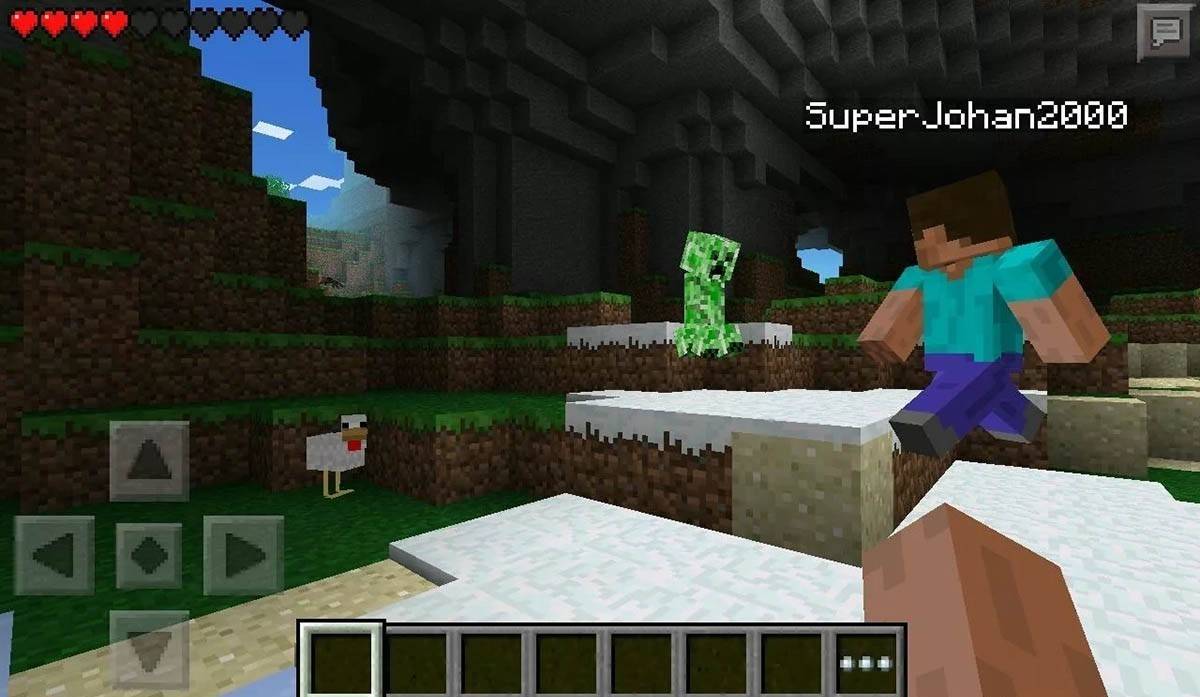 Imej: storage.googleapis.com
Imej: storage.googleapis.com
Ingatlah, Edisi Bedrock menyokong bermain silang platform di semua peranti yang disebutkan, yang membolehkan pengalaman berbilang pemain lancar. Edisi Java, bagaimanapun, adalah eksklusif untuk PC dan tidak menyokong permainan silang platform.
Bermula Minecraft berbeza mengikut platform, tetapi terima kasih kepada keupayaan merentas platform Edisi Bedrock Edition, pemain boleh menikmati permainan koperasi tanpa mengira peranti mereka.
Cara keluar dari minecraft
Keluar dari permainan adalah mudah di seluruh platform. Pada PC, tekan kekunci ESC untuk mengakses menu permainan, kemudian klik "Simpan dan Keluar" untuk kembali ke menu utama. Untuk keluar sepenuhnya, tutup program.
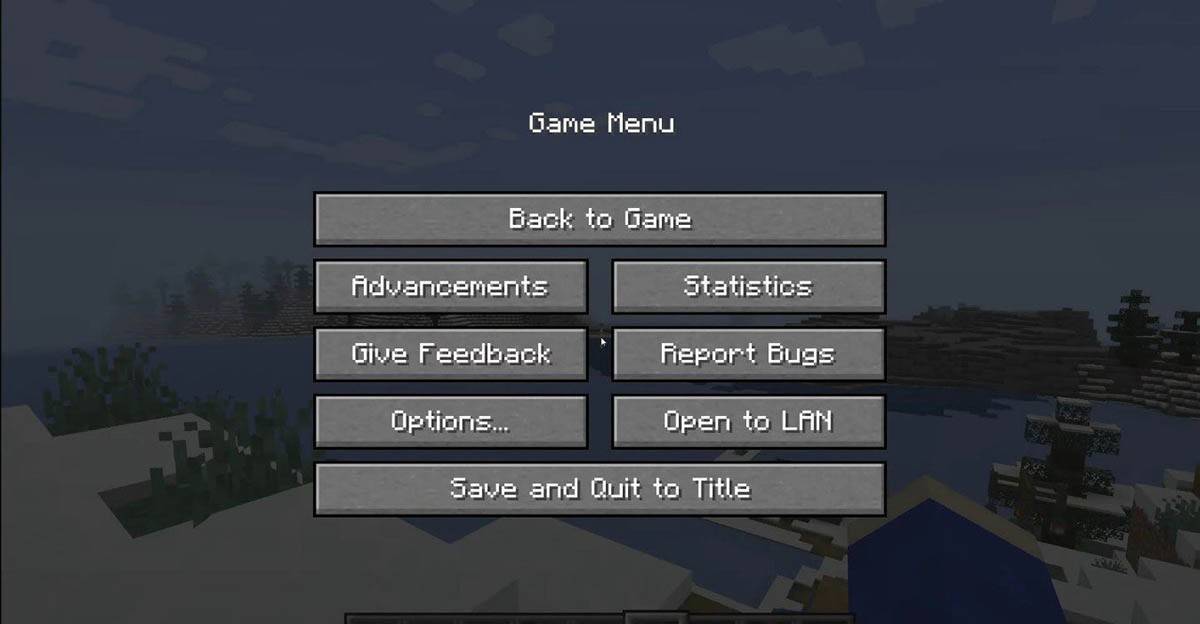 Imej: tlauncher.org
Imej: tlauncher.org
Pada konsol, akses menu jeda melalui butang yang ditetapkan oleh Gamepad dan pilih "Simpan dan Keluar" untuk mengakhiri sesi anda. Untuk menutup sepenuhnya permainan, gunakan menu rumah konsol dengan menekan butang "Home", memilih Minecraft, dan memilih untuk keluar.
Untuk peranti mudah alih, pilihan "Simpan dan Berhenti" juga dalam menu permainan. Untuk menutup aplikasi sepenuhnya, keluar melalui menu sistem peranti anda. Pada Android, leret dari bawah untuk mengakses aplikasi berjalan dan tutup minecraft. Pada iOS, dua kali tekan butang "rumah" atau sapu untuk melihat dan leret ke Minecraft untuk menutupnya.
Dengan asas -asas ini di bawah tali pinggang anda, anda sudah bersedia untuk menikmati jam -jam penjelajahan dan kreativiti di Minecraft's Blocky Universe, sama ada bermain solo atau dengan rakan -rakan di pelbagai platform.




















